Avalara AvaTaxとの連携
Zoho InventoryをAvalaraと連携すると、取引に対する販売税率を自動で計算し、割り当てることができます。
Avalara利用のメリット
- 急成長している企業では、顧客が絶えず増えていくため、取引のたびに、適切な税率を調べて適用することは不可能です。
- そこで、Avalaraとの連携により、Zoho Inventoryは以下のことができるようになります。
- すべての取引について正しい税率を適用します。免税の場合、その理由も取得します。
- 最終的な税金計算を自動化します。
税金計算の自動化に関する詳細は、Avalaraのビデオライブラリにアクセスしてください。
Avalaraの仕組み
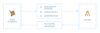
Zoho InventoryとAvalaraの連携
前提条件
- Avalara連携は、Zoho Inventoryを使用している組織が、米国またはカナダにある場合にのみ利用できます。
- Avalaraにアカウントがあること。また、Avelaraに組織のタックスコードが作成されていること。Zoho Inventoryで使用します。
- Avalaraで提供された認証情報(アカウント番号、ライセンスキー、会社コードなど)が必要です。会社コードが提供されていない場合、Avalaraの初期設定の会社がZoho Inventoryと連携されます。
連携の設定
この連携は2つの方法で設定できます。
連携タブからの設定
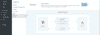
- Zoho Inventoryアカウントにサインインします。
- サイドバーから[連携]タブに移動します。
- [Avalara]タブを選択します。
- [連携]ボタンをクリックします。
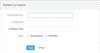
- Avalaraの認証情報を入力します。
- [保存する] ボタンをクリックします。
税金タブからの設定

- Zoho Inventoryアカウントにサインインします。
- 画面右上の歯車アイコン(設定)をクリックします。
- ドロップダウンから[税金]を選択します。
- 右上の[Avalara連携を使用する]ボタンをクリックします。
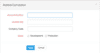
Avalaraの認証情報を入力します。
[保存する] ボタンをクリックします。
注:連携を設定すると、完全な住所とAvalara AvaTax認証情報がAvalara AvaTaxと共有されます。
連携後の画面
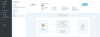
各タブにおける作用
商品
Avalaraを連携することにより、商品を手動で課税対象か非課税対象かを設定する必要がなくなります。代わりに、各項目の税金コードを入力するだけです。これを行うには、
- Zoho Inventoryの[商品]タブに移動します。
- [+]ボタンまたは[新しい商品]ボタンをクリックして新しい商品を作成します。
- 税金コード項目の下に、Avalaraが提供するその商品の適切な税金コードを入力します。
- [勘定]で[売上]を選択します。この商品を含むすべての取引は、この勘定で追跡されます。
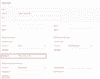
Zoho Inventoryでタックスコードが関連付けられると、Avalaraはこのタックスコードと顧客の住所を組み合わせて、顧客の所在地における商品の課税状況(非課税、一部課税、全額課税)を判断します。
注:商品の税金コードは、新規取引を作成する際に、商品行の税金コード欄から追加/変更することができます。
連絡先
- Zoho Inventoryの[連絡先]タブをクリックします。
- 新しい連絡先を作成または既存の連絡先を編集するには、[+]ボタンまたは[+ 新しい連絡先]を選択します。
- 住所サブタブの下に顧客の有効な住所を入力し、入力した情報が正しいかを確認します。
- 顧客が非課税の場合、連絡先を保存する前に、[税金と支払いの詳細]サブタブで非課税番号を入力するか、グループコードを選択します。ここから新しいグループコードを作成することもできます。
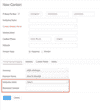
米国外(欧州連合など)に居住している連絡先は、VAT処理の対象となります。USD以外の通貨を連絡先に選択した場合、国とVAT IDを指定するよう求められます。この連絡先のすべてのVAT計算に使用されるためです。
商品作成と同様に、顧客の住所と課税ステータスを調べ、手動で税率を関連付ける必要はありません。以下に説明するように、作成時に指定したパラメータに基づいて自動的に適用されます。
住所:Avalaraは、位置情報技術を使用して有効な住所を提供することで、顧客に関連する正確な税率を確実に取得できます。顧客の住所が確認できない場合、連絡先の詳細には住所の下に[未検証]というテキストが表示されます。税率の取得には郵便番号が使用されますが、分類の正確性は保証されません。
位置情報技術が税率取得において郵便番号よりも正確的な理由については、こちらをご参照ください。
免税番号/グループコード: 消費税を支払う必要のない顧客(例えば、宗教団体や慈善団体の代表者)を相手にしている場合、その顧客の免税ステータスに対応するグループコードをリストから追加または選択するだけで、非課税情報が適用されます。また、顧客が政府発行の免税証明書を所有している場合、その証明書に記載されている番号、つまり免税番号を入力するだけで、Zoho Booksのすべての税金計算が免除されます。
VAT ID : アメリカ国外にある連絡先の税率は、連絡先作成時に提供されたVAT IDと国の詳細情報を使用して取得され、保存されます。
注:グループコード、免税番号、連絡先住所は、取引を保存する前に、それぞれの項目からいつでも変更することができます。
取引
[取引]タブでももちろん作用します。Zoho Inventoryの消費税は、請求書や受注書などのすべての取引で計算されます。顧客との間にこのような取引が生じ、商品を選択して保存すると、Avalaraは以下の処理を行います。
- 顧客の所在地における商品の課税性を判断します。
- 顧客が課税対象かどうかを判断します。
- その地域の適切な管轄区域に関連付けすることにより、取引の正確な税率を適用します。
上記で述べたように、新しい取引の中から商品や連絡先の課税基準を変更することができます。これは、通常課税される顧客を非課税にする必要がある場合や、顧客の要求により別の住所に発送する場合など、いわゆる特例の取引に役立ちます。このような臨時の変更は、1回限りの変更であり、保存されません。
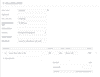
何らかの理由でavalaraとの同期に失敗した取引がある場合、注文データのすぐ上のリンクからその取引を手動で同期することができます。
出荷料に対する税金
出荷される商品が課税対象である場合、送料は通常課税対象となります。
Avalaraとの連携を有効にしている場合は、取引を作成する際に、出荷料を行項目として入力する必要があります。
出荷料を項目として作成します。つまり、どのような取引でも出荷料を含めることができ、その料金も変更することができます。
Zoho Inventoryの商品タブに移動します。
- 在庫追跡しない新しい商品を作成します。
- 商品名を[出荷料]と入力し、Avalaraの出荷料と運賃に記載されている税金コードを入力します。
- [勘定]で[出荷料]を選択し、出荷料を一元管理できます。
- 以後、この項目をすべての販売注文や請求書に追加し、正しい税金と出荷料を反映させることができます。
割引の適用
Avalaraとの連携が有効になっている間は、割引率を入力することはできませんが、取引全体に適用される一律の割引料金を入力することはできます。この金額は、出荷料(ある場合)を除き、取引内の商品の金額や数量に応じて分割されます。
未同期取引の手動での同期方法
Avalaraと連携すると、すべての注文と請求書は作成時に自動で同期されます。ですが、Avalaraとの同期に失敗する場合もあります。
最も一般的な原因は、連絡先の請求先住所がない、または連絡先の請求先住所が未確認であることです。
必要な情報を更新した後でも、そのような注文や請求書は手動で同期することができます。手順は以下のとおりです。
- 該当する取引に移動します。
- その取引の上にエラーバナーが表示され、[今すぐ同期する]が表示されます。
- 顧客の請求先住所が有効であることを確認します。
- [今すぐ同期する]をクリックします。
- 同期が完了し、税金計算が自動化されます。
- 問題が解決しない場合、support@zohoinventory.comまでお問い合わせください。
連携の無効化
Avalaraとの連携は、[設定]→[税金]または[連携]タブの[Avalara]に移動し、認証情報の横にある[設定]ボタンをクリックすることで、いつでも無効にすることができます。
連携は以下の範囲で無効にできます。
- 住所確認を無効にする:Avalaraは、正確な税率を保証するため、連絡先の住所を確認しません。
- 税金計算を無効にする:作成された取引に対して税金が計算されなくなります。
- Avalaraとの連携を無効にする:Avalaraとの連携が無効になり、Zoho Booksで作成された消費税率を使用するように戻すことができます。
また、[適用する住所]の[変更]をクリックすると、税金が適用される住所を選択できます。[請求先住所を使用]または[配送先住所を使用]のいずれかを選択し、[保存する]をクリックします。
この設定を変更した後に請求書を作成した場合、売上取引の税金計算に使用される住所は選択した住所に基づきます。

注:Avalaraとの連携が無効になっている間は、Avalaraからのデータを使用して作成された取引を編集したり、送信したりすることはできなくなります。